Win11에서 악성 소프트웨어의 DLL 파일을 제거하는 방법
- 王林앞으로
- 2024-01-29 11:36:091500검색
php 편집기 바나나가 Win11에서 악성 소프트웨어의 DLL 파일을 삭제하는 방법을 소개합니다. 컴퓨터를 사용하는 과정에서 우리는 시스템의 DLL 파일에 이식되어 시스템 리소스를 차지할 뿐만 아니라 컴퓨터 보안에 위협을 가할 수도 있는 일부 악성 소프트웨어를 자주 접하게 됩니다. 이 문제를 해결하려면 이러한 악성 DLL 파일을 찾아 삭제하는 방법을 알아야 합니다. 다음으로 Win11에서 악성 DLL 파일을 삭제하는 효과적인 방법에 대해 설명합니다.
win11에서 불량 dll 파일을 삭제하는 방법
1. 소프트웨어 잠금해제를 사용하여 삭제하세요.
nLocker의 최신 버전은 마우스 오른쪽 버튼 조작을 쉽게 통합할 수 있는 무료 오른쪽 클릭 확장 소프트웨어입니다. 사용자가 삭제할 수 없는 파일이나 디렉터리를 발견하면 마우스 오른쪽 버튼의 잠금 해제 버튼을 클릭하기만 하면 쉽게 삭제할 수 있습니다. Unlocker는 파일을 프로그램에서 연결 해제하여 파일 잠금을 해제하고 다른 잠금 해제 프로그램으로 인해 발생할 수 있는 데이터 손실 문제를 방지합니다.
2. 명령을 사용하여 파일을 삭제하세요.
1단계. 실행에 cmd를 입력하여 명령 프롬프트로 들어갑니다.
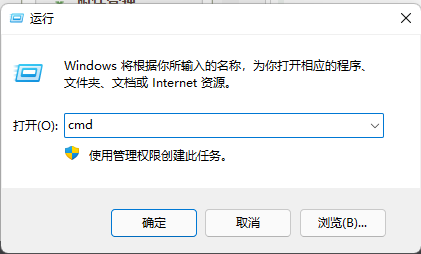
두 번째 단계는 tasklist /m>c:listdll.txt 명령을 실행하는 것입니다. 그러면 C 드라이브 아래에 listdll.txt라는 텍스트 파일이 생성됩니다. 이 파일에는 현재 실행 중인 각 프로그램이 호출하는 DLL 파일이 나열됩니다. Ctrl+F를 사용하여 검색 상자를 열고 삭제할 DLL 파일 이름을 입력하여 DLL 파일을 호출하는 프로그램을 확인할 수 있습니다.
3단계. CTRL+ALT+DEL을 눌러 Windows 탐색기를 열고 dll 파일을 삭제해야 하는 프로그램이나 프로세스를 종료하세요. 이때 dll 파일을 삭제하는 것은 쉽습니다.

4단계. dll 파일을 점유하고 있는 것으로 확인된 프로세스가 svhost.exe 파일/프로세스인 경우 일반적으로 시스템에는 최대 7~8개의 프로세스가 이 dll을 점유하고 있습니다. 파일? 명령 프롬프트에 tasklist /svc를 입력하면 됩니다. 물론 텍스트 파일 tasklist /svc>C:listsvc.txt로 출력할 수도 있습니다. 이때 listvc.txt 파일의 svhost.exe는 표시된 각 프로세스의 PID 번호를 따릅니다. 이때 PID 번호를 기준으로 프로세스를 구체적으로 종료하여 dll 파일 삭제 목적을 달성할 수 있습니다.
위 내용은 Win11에서 악성 소프트웨어의 DLL 파일을 제거하는 방법의 상세 내용입니다. 자세한 내용은 PHP 중국어 웹사이트의 기타 관련 기사를 참조하세요!

